To težavo lahko rešite s spremembo privzetega pregledovalnika PDF
- PDF-ji se lahko odprejo v Chromu namesto v programu Adobe Reader iz več razlogov.
- Morda je to posledica tega, da programska oprema Adobe Acrobat ali Reader ni na voljo v računalniku.
- Če nastavite Adobe kot privzeti bralnik PDF v nastavitvah sistema Windows, lahko odpravite težavo.
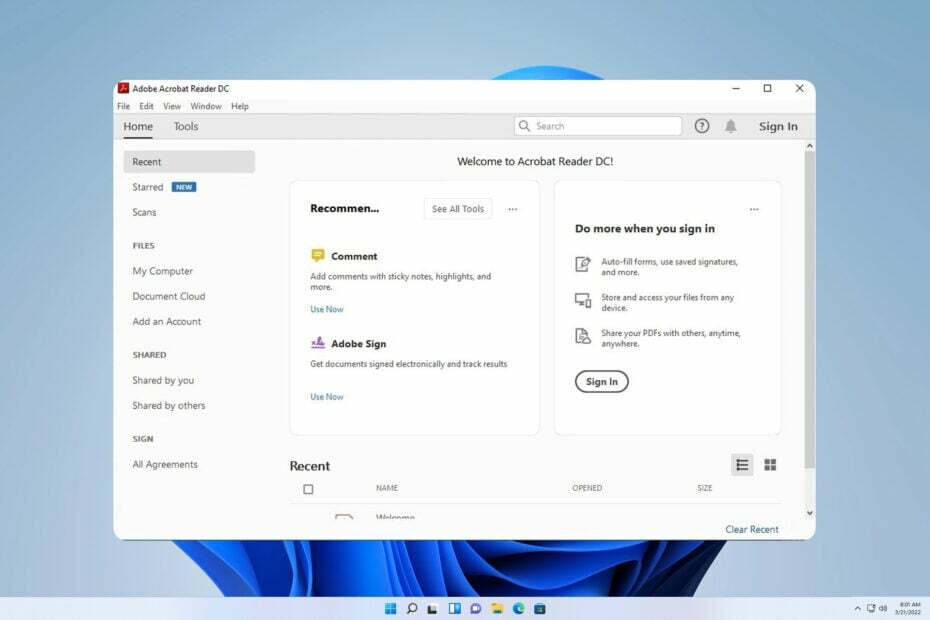
- Enostavna selitev: uporabite pomočnika Opera za prenos izhodnih podatkov, kot so zaznamki, gesla itd.
- Optimizirajte uporabo virov: vaš pomnilnik RAM se uporablja učinkoviteje kot Chrome
- Izboljšana zasebnost: integriran brezplačen in neomejen VPN
- Brez oglasov: vgrajeni blokator oglasov pospeši nalaganje strani in ščiti pred rudarjenjem podatkov
- Prenesite Opera
Številni naši bralci so se pritoževali nad odpiranjem datotek PDF v Chromu namesto v Adobeju. Težava se lahko pojavi zaradi številnih razlogov. Vendar pa lahko to popravite tako, da sledite korakom, opisanim v tem članku.
Lahko pa preverite naš podroben pregled o najboljša programska oprema za branje PDF za Windows 11 če potrebujete profesionalna orodja za delo z datotekami PDF.
Zdaj pa se osredotočimo na to, zakaj se pojavi ta težava in kako jo pravilno odpraviti.
Zakaj se moj PDF odpre v Chromu namesto v Adobeju?
Nekateri pomembni dejavniki, ki so lahko odgovorni za odpiranje datotek PDF v Chromu namesto v Adobeju, so:
- Chrome je privzeti bralnik datotek PDF – Če je vaša privzeta nastavitev glede programske opreme za odpiranje vašega PDF-ja Chrome, bo delovala vedno, ko boste poskušali dostopati do datoteke PDF namesto Adobeja.
- Razširitev Acrobat Chrome v brskalniku – Če ste namestili razširitev Acrobat Chrome, lahko naletite na težave pri odpiranju datotek PDF z Adobe Acrobat DC. Sistem lahko pozove, naj namesto aplikacije uporabi razširitev.
- Adobe Reader ni nameščen ali dostopen – Sistem lahko datoteko PDF, ki jo poskušate odpreti, usmeri v razpoložljivo aplikacijo, ki lahko odpre to vrsto datoteke. Torej če Adobe Reader ni nameščen v vašem računalniku lahko Chrome odpre PDF, če je to edina možnost.
- Nastavitve za Chrome PDF – Brskalnik Chrome privzeto uporablja vgrajen pregledovalnik PDF, kadar koli želite odpreti prenesene datoteke. Torej lahko preglasi dovoljenja drugih aplikacij, če ni onemogočena.
Ti dejavniki se lahko razlikujejo glede na okoliščine. Ne glede na to se bomo pogovorili o tem, kako rešiti težavo.
Kaj lahko storim, če se datoteke PDF odprejo v Chromu namesto v Adobeju?
Preden nadaljujete s kakršnimi koli koraki za rešitev težave, pojdite skozi ta preverjanja:
- Preverite, ali imate v računalniku še vedno nameščen Adobe Reader.
- Zagotovite, da je Adobe Reader nastavljen kot privzeti za odpiranje datotek PDF.
Poskusite te popravke spodaj, če so čeki nedotaknjeni.
1. Preklopite nastavitve za odpiranje datotek PDF v bralniku
- Kosilo Adobe Acrobat Reader v računalniku kliknite Uredi v menijski vrstici in nato izberite Nastavitve iz spustnega menija.

- Kliknite Internet v levi plošči Nastavitve meni in nato izberite Internetne nastavitve.
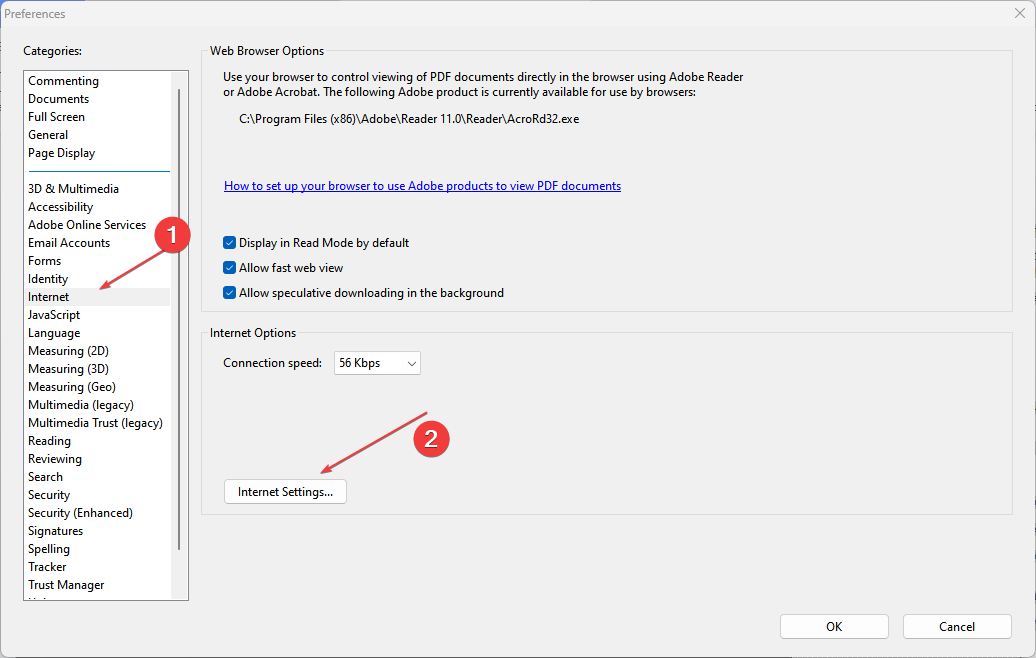
- Pojdi na Programi zavihek in kliknite Upravljanje dodatkov, potem izberi Acrobat Reader na seznamu dodatkov.
- Kliknite na Onemogoči možnost, da zagotovite, da se PDF-ji ne bodo odprli v brskalniku.

Zgornji koraki bodo zahtevali, da se datoteke PDF vedno odprejo v Adobe Readerju namesto v brskalniku.
2. Spremenite nastavitve lastnosti datoteke PDF
- Pojdite na lokacijo PDF datoteka ki ga želite odpreti v programu Adobe, in z desno miškino tipko kliknite sličica. Pojdi na Odpre se z možnost in kliknite Izberite drugo aplikacijo gumb.
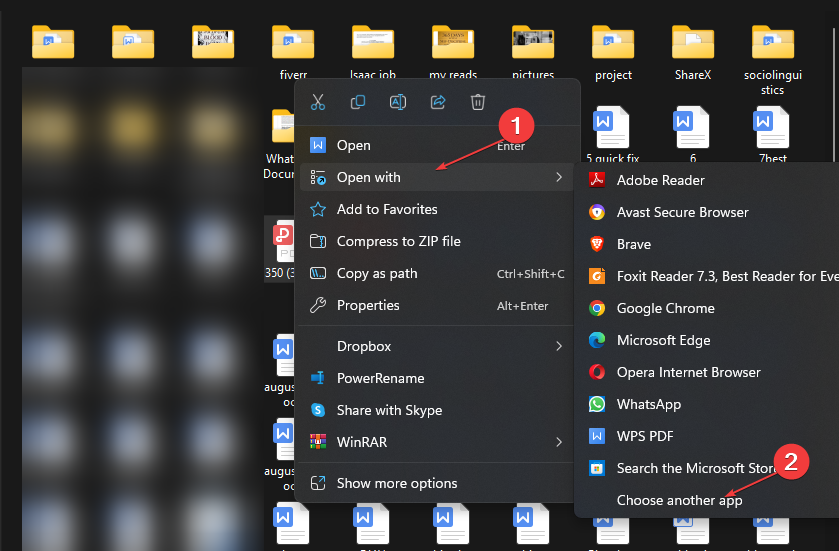
- Izberite Adobe Reader ali Acrobat DC iz spustnega menija. Kliknite Nenehno da shranite in uporabite spremembe.

Če spremenite privzeti pregledovalnik datoteke PDF, lahko nastavite, kateri pregledovalnik PDF se bo odprl vsakič, ko poskusite odpreti datoteko.
- Zaščiteno: Klonirajte Windows 10/11 na SSD brez ponovne namestitve
- Ustvarjalnik slik ni na voljo v vaši regiji? Kako ga obiti
- Skype proti Discordu: Zakaj uporabljati enega namesto drugega?
3. Spremenite privzeti pregledovalnik PDF
- Pritisnite Windows + jaz ključ za odpiranje Nastavitve sistema Windows aplikacija
- Izberite Aplikacije in kliknite na Privzete aplikacije možnost.
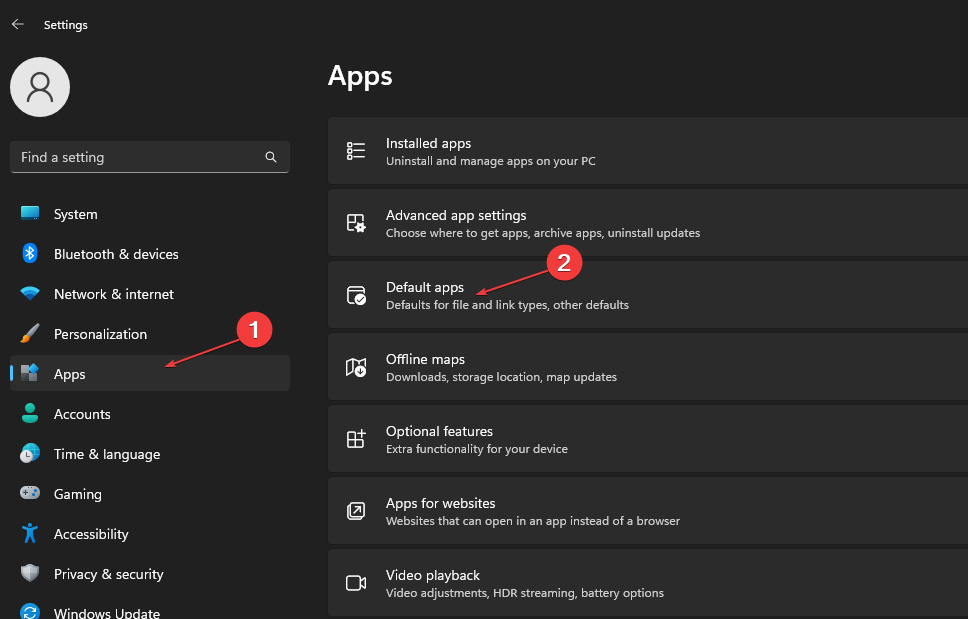
- Izberite Izberite privzeto aplikacijo glede na vrsto datoteke možnost.

- Kliknite Chrome in izberite Adobe Reader aplikacijo za odpiranje PDF format datoteke kot novo privzeto.
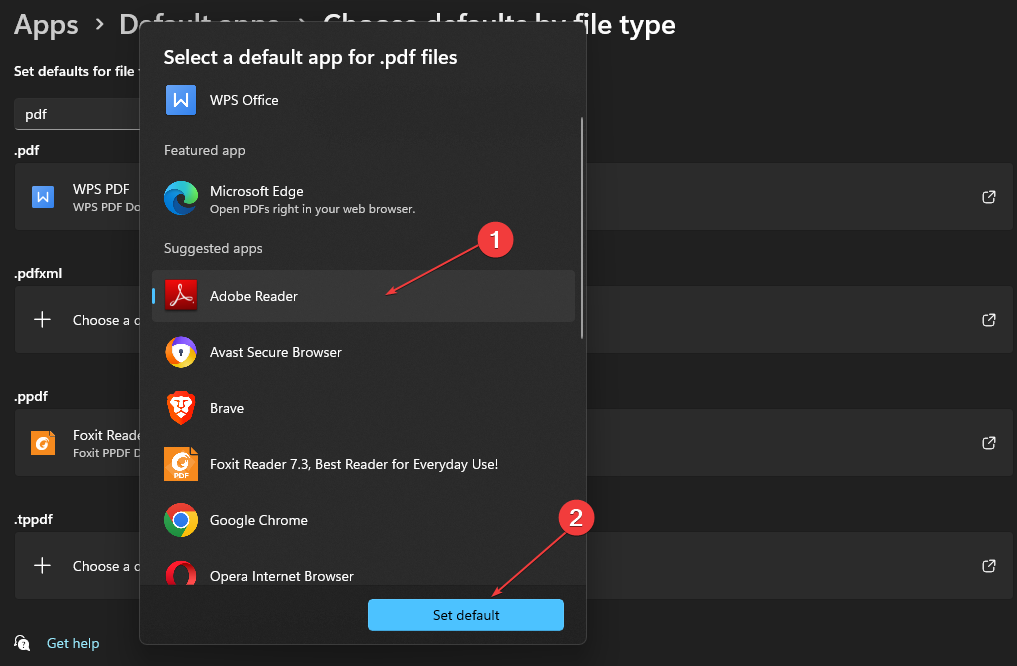
- Zaprite okno z nastavitvami in poskusite dostopati do datoteke.
Če v nastavitvah spremenite privzeti bralnik za format datoteke PDF, lahko Adobe Reader odpre vse datoteke PDF v računalniku.
4. Nastavite, da se prenesene datoteke ne odpirajo v Chromu
- V računalniku zaženite brskalnik Chrome, kliknite tri pike v zgornjem desnem kotu zaslona, da odprete meni, nato izberite nastavitve.

- Vrsta PDF v iskalno vrstico in nato kliknite Nastavitve spletnega mesta iz rezultatov iskanja.

- Pomaknite se navzdol in kliknite PDF dokumenti.
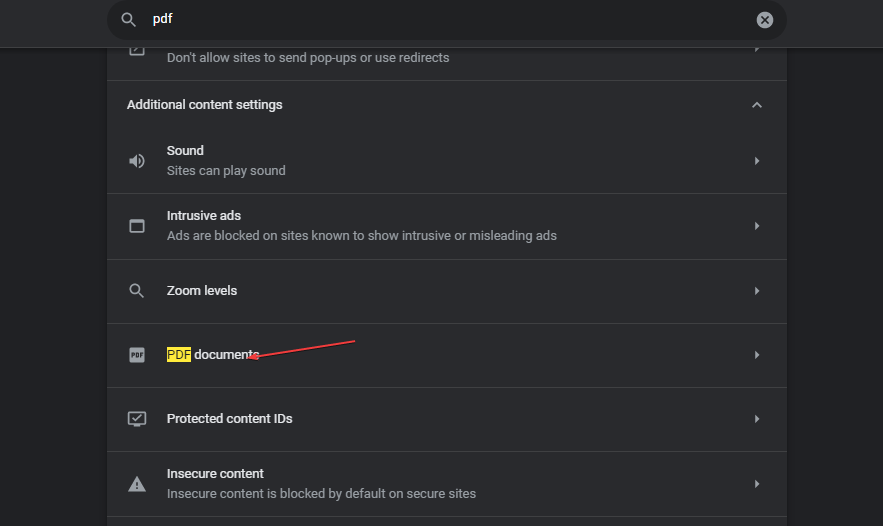
- Vklopite stikalo za Prenesite datoteke PDF namesto jih samodejno odpre v Chromu možnost.
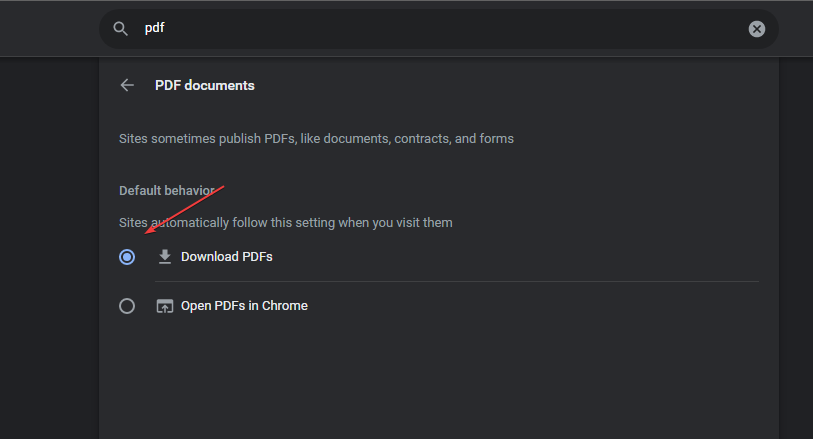
- Zaprite brskalnik in preverite, ali se težava še vedno pojavlja.
Prilagajanje nastavitev dokumentov PDF za Chrome ga konfigurira samo za prenos datotek PDF in ne za samodejno odpiranje s Chromom.
Če želite še naprej uporabljati Chrome za datoteke PDF, vas bo morda zanimal naš Pregledovalnik PDF Chrome ne deluje vodnik.
5. Onemogočite razširitev Adobe Reader v Chromu
- Odprite Google Chrome v računalniku. Kliknite na tri pike ikono v zgornjem desnem kotu, da odprete meni, izberite Več orodij, in kliknite na Razširitve.
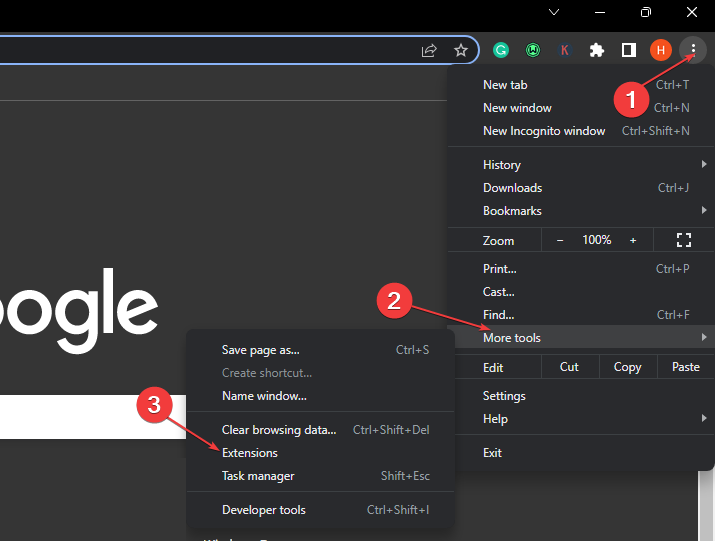
- Izklopite preklopno stikalo za Razširitev Adobe Reader.
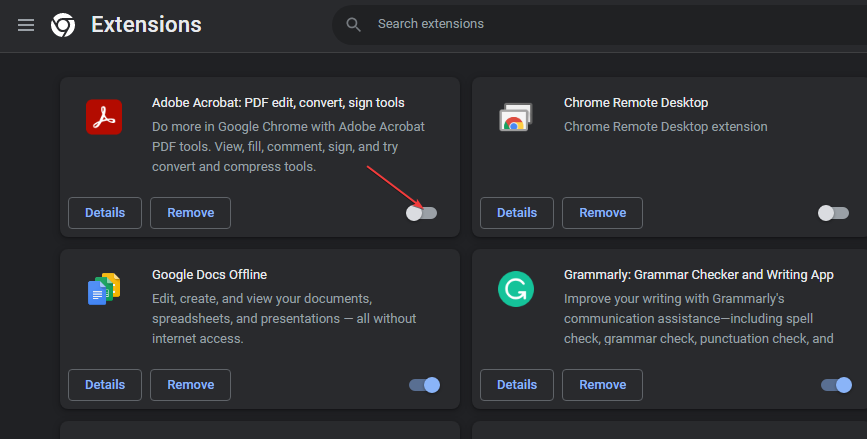
- Preverite, ali je težava še vedno prisotna.
Če onemogočite razširitev Adobe, ta ne bo več mogla odpirati PDF-jev v Chromu.
Poleg tega si lahko naši bralci ogledajo, kako ustvarjanje in urejanje dokumentov PDF s programsko opremo PDF Pro na svojih osebnih računalnikih.
Prav tako lahko preberete o popravljanju neveljaven vtičnik zaznana napaka v programu Adobe Acrobat.
Če imate dodatna vprašanja ali predloge, nam to sporočite v razdelku za komentarje.


